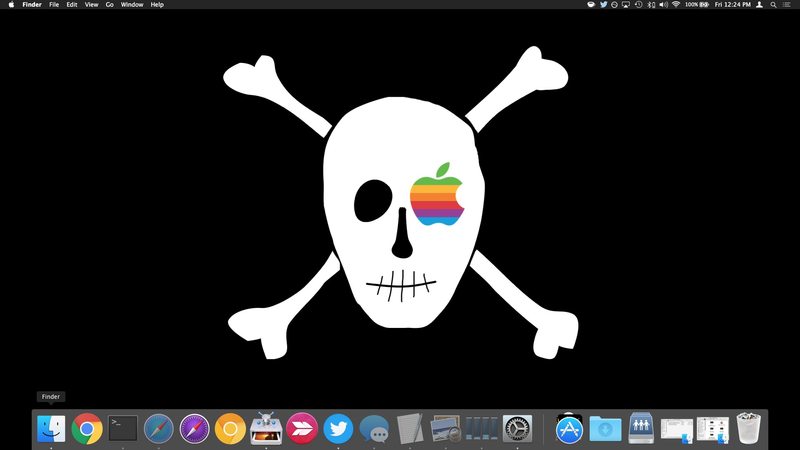将 OS X Finder 简化为复古 Mac OS 经典风格

许多年前,在 Mac OS X 出现之前,Mac OS Finder 要简单得多。没有工具栏,没有侧边栏,没有阴影,每个文件夹在它自己的窗口中打开,只显示该文件夹中的图标。这基本上是从 Mac OS 1.0 到 Mac OS 9 的默认桌面体验,您可以通过一些小的调整将传统的简化 Finder 样式带到 OS X:
简化Finder
打开 Finder 窗口并右键单击工具栏,选择“隐藏工具栏”,同时在同一个 Finder 窗口中,按 Command+/ 显示状态栏
沟阴影
使用免费的第三方工具,如 ShadowKiller 到 从 OS X 窗口和菜单中移除阴影
使用石墨外观
在“系统偏好设置”的“外观”面板中,选择 Graphite 主题以移除彩色交通灯并使操作系统外观变暗
使用灰色壁纸
从系统偏好设置的桌面面板中选择经典的“Solid Gray Medium”桌面背景颜色
隐藏 Dock
在 OS X 桌面上,按 Command+Option+D 启用自动 Dock 隐藏,将光标移动到屏幕底部附近以显示 Dock
突然之间,OS X Finder 看起来更像是很久以前的 Mac OS 的复古版本,而且每个文件夹也会在新窗口中打开,就像 Mac OS System 9 及更早版本一样。

Mac OS 7 和最新版本的 OS X 现在相距不远,对吗?

所以复古很有趣,但是否有简化 OS X 外观的实际理由?在某些情况下,是的。禁用窗口阴影并使用纯色背景使用较少的系统资源,实际上可以帮助加快旧 Mac 的速度,尽管它们最好与其他一些技巧结合使用 旧 OS X 机器的新生命。